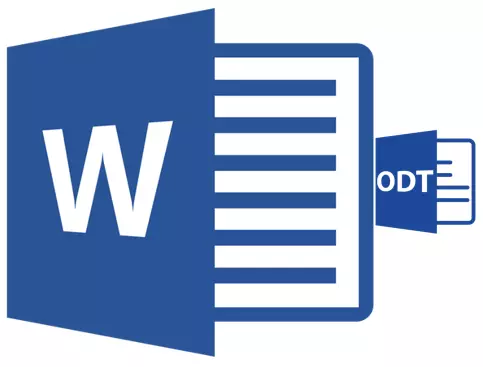
ODT ફાઇલ એ સ્ટારઑફિસ અને ઓપનઑફિસ પ્રકાર પ્રોગ્રામ્સમાં બનાવેલ ટેક્સ્ટ દસ્તાવેજ છે. જો કે આ ઉત્પાદનો મફત છે, એમએસ વર્ડ ટેક્સ્ટ એડિટર, જો કે તે પેઇડ સબ્સ્ક્રિપ્શન પર લાગુ થાય છે, ફક્ત સૌથી લોકપ્રિય નહીં, પરંતુ ઇલેક્ટ્રોનિક દસ્તાવેજો સાથે કામ કરવા માટે સૉફ્ટવેરની દુનિયામાં પ્રમાણભૂત પણ રજૂ કરે છે.
સંભવતઃ, તેથી જ ઘણા વપરાશકર્તાઓને ઓડીટીને શબ્દમાં ભાષાંતર કરવાની જરૂર છે, અને આ લેખમાં આપણે તે કેવી રીતે કરવું તે વિશે કહીશું. આગળ જુઓ ચાલો કહીએ કે આ પ્રક્રિયામાં કશું જ જટિલ નથી, વધુમાં, તમે આ સમસ્યાને બે અલગ અલગ રીતે હલ કરી શકો છો. પરંતુ પ્રથમ પ્રથમ વસ્તુઓ.
પાઠ: શબ્દોમાં HTML કેવી રીતે ભાષાંતર કરવું
ખાસ પ્લગઇનનો ઉપયોગ કરીને
માઇક્રોસૉફ્ટથી પેઇડ ઑફિસના પ્રેક્ષકો, તેમજ તેના મફત એનાલોગના પ્રેક્ષકોથી ખૂબ મોટો છે, ફોર્મેટની સુસંગતતાની સમસ્યા ફક્ત સામાન્ય વપરાશકર્તાઓ માટે જ નહીં, પરંતુ વિકાસકર્તાઓને પણ જાણીતી છે.સંભવતઃ, તે ચોક્કસપણે આ છે કે ખાસ કન્વર્ટર પ્લગ-ઇન્સનું દેખાવ નક્કી કરવામાં આવ્યું છે, જે ફક્ત શબ્દમાં ODT દસ્તાવેજોને જોવાની મંજૂરી આપે છે, પરંતુ ફોર્મેટમાં તેમને સાચવવા માટે, આ પ્રોગ્રામ માટે સ્ટાન્ડર્ડ - ડૉક અથવા ડોક્સ.
કન્વર્ટર પ્લગઇન પસંદ કરો અને ઇન્સ્ટોલ કરો
ઓફિસ માટે ઓડીએફ અનુવાદક ઍડ-ઇન - આ આ પ્લગિન્સમાંનો એક છે. તે તમારી સાથે અને ડાઉનલોડ કરવા અને પછી ઇન્સ્ટોલ કરવા માટે છે. સ્થાપન ફાઇલ ડાઉનલોડ કરવા માટે, નીચે ઉલ્લેખિત લિંક પર ક્લિક કરો.
ઑફિસ માટે ઓડીએફ અનુવાદક ઍડ-ઇન ડાઉનલોડ કરો
1. ડાઉનલોડ કરેલ ઇન્સ્ટોલેશન ફાઇલ પ્રારંભ કરો અને ક્લિક કરો "ઇન્સ્ટોલ કરો" . પ્લગ-ઇનને કમ્પ્યુટર પર ઇન્સ્ટોલ કરવા માટે જરૂરી ડાઉનલોડ્સ શરૂ કરો.
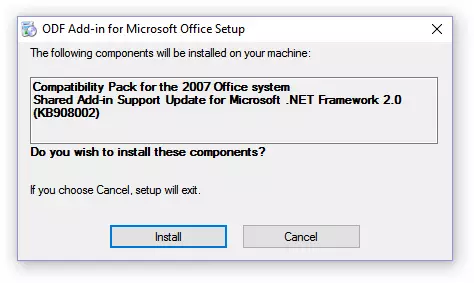
2. ઇન્સ્ટોલેશન વિઝાર્ડ વિંડોમાં, જે તમારી સામે દેખાય છે, ક્લિક કરો "આગળ".

3. સંબંધિત આઇટમની વિરુદ્ધ ચેક માર્ક સેટ કરીને લાઇસન્સ કરારની શરતો લો અને ફરીથી દબાવો "આગળ".
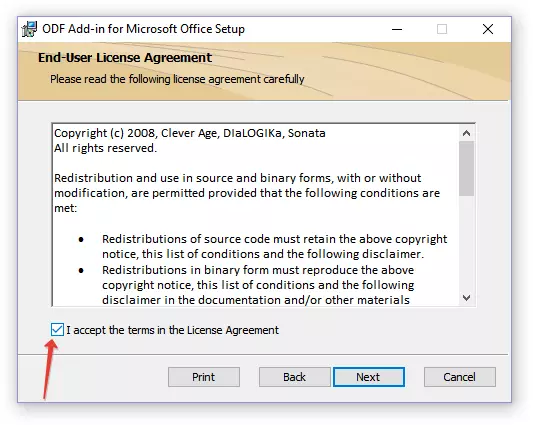
4. આગલી વિંડોમાં, તમે પસંદ કરી શકો છો કે આ પ્લગ-ઇન કન્વર્ટર ઉપલબ્ધ રહેશે - ફક્ત તમારા માટે (પ્રથમ આઇટમની વિરુદ્ધ માર્કર) અથવા આ કમ્પ્યુટરના બધા વપરાશકર્તાઓ માટે (બીજી આઇટમની સામે માર્કર). તમારી પસંદ કરો અને ક્લિક કરો "આગળ".
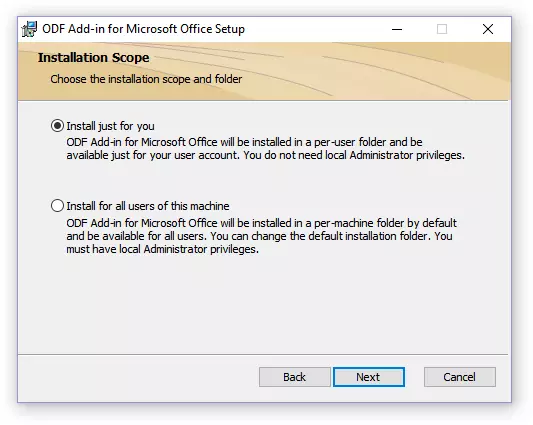
5. જો જરૂરી હોય, તો ઓફિસ માટે ઓડીએફ અનુવાદક ઍડ-ઇન ઇન્સ્ટોલ કરવા માટે માનક સ્થાન બદલો. ફરીથી ટેપ કરો "આગળ".

6. તમે માઈક્રોસોફ્ટ વર્ડમાં ખોલવા માટેના બંધારણો સાથે આઇટમ્સની વિરુદ્ધના ચેકબોક્સને ઇન્સ્ટોલ કરો. વાસ્તવમાં, સૂચિમાં પ્રથમ અમારા માટે જરૂરી છે ઓપનડેક્યુમેન્ટ ટેક્સ્ટ (.odt) , બાકીનું વૈકલ્પિક રીતે, તમારા પોતાના વિવેકબુદ્ધિથી. ક્લિક કરો "આગળ" ચાલુ રાખવા માટે.
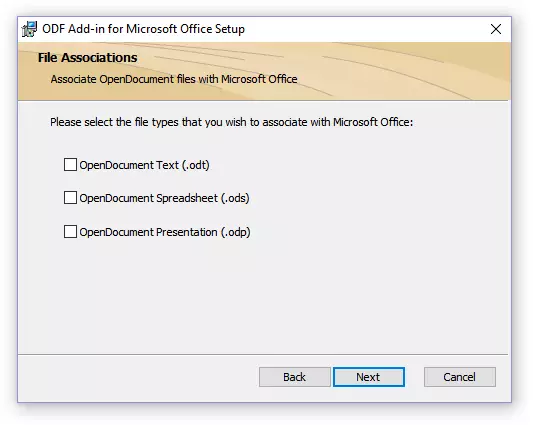
7. ટેપ કરો "ઇન્સ્ટોલ કરો" આખરે કમ્પ્યુટર પર પ્લગ-ઇન ઇન્સ્ટોલ કરવાનું શરૂ કરવા માટે.
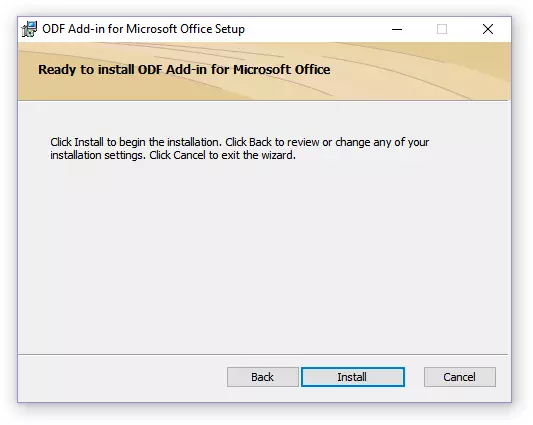
8. સ્થાપન પ્રક્રિયા પૂર્ણ કર્યા પછી, ક્લિક કરો "સમાપ્ત" ઇન્સ્ટોલેશન વિઝાર્ડથી બહાર નીકળવા માટે.
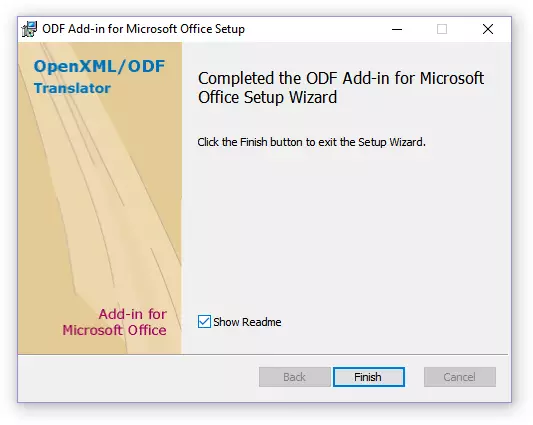
ઓફિસ માટે ઓડીએફ અનુવાદક ઍડ-ઇન ઇન્સ્ટોલ કરીને, તમે તેને ડૉક અથવા ડોક્સમાં વધુ કન્વર્ટ કરવા માટે શબ્દમાં ODT દસ્તાવેજના પ્રારંભમાં જઈ શકો છો.
ફાઇલ કન્વર્ટ કરો
તમે એક પ્લગ-ઇન કન્વર્ટર સફળતાપૂર્વક ઇન્સ્ટોલ કર્યા પછી, શબ્દમાં, તે ODT ફોર્મેટમાં ફાઇલોને ખોલવાનું શક્ય બનશે.
1. એમએસ વર્ડ ચલાવો અને મેનૂમાં પસંદ કરો "ફાઇલ" ફકરો "ખુલ્લા" , અને પછી "ઝાંખી".
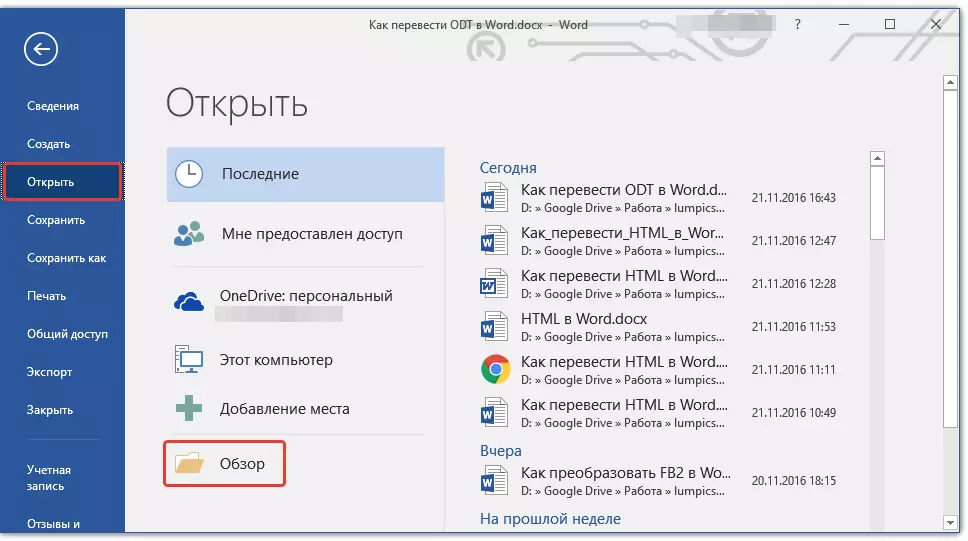
2. ઑપરેટર વિંડોમાં દસ્તાવેજ ફોર્મેટની ડ્રોપ-ડાઉન મેનૂમાં ખોલે છે, તે સૂચિમાં સ્થિત છે "ટેક્સ્ટ ઓપનડેસ્ટમેન્ટ (* .odt)" અને આ આઇટમ પસંદ કરો.
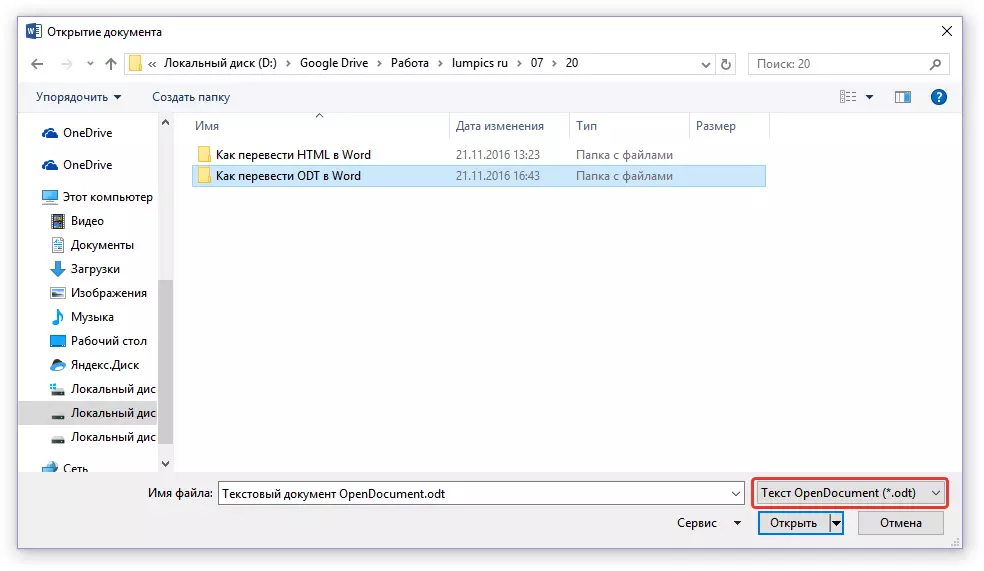
3. જરૂરી ODT ફાઇલ ધરાવતી ફોલ્ડર પર જાઓ, તેના પર ક્લિક કરો અને ક્લિક કરો "ખુલ્લા".
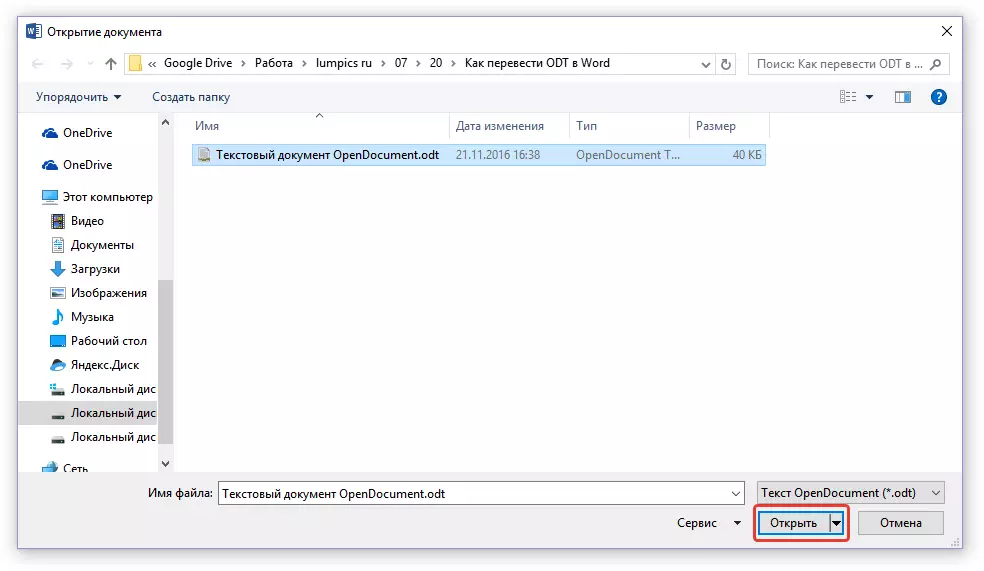
4. ફાઈલ વ્યૂ મોડમાં નવી વર્ડ વિંડોમાં ફાઇલ ખોલવામાં આવશે. જો તમારે તેને સંપાદિત કરવાની જરૂર છે, તો ક્લિક કરો "સંપાદનને મંજૂરી આપો".
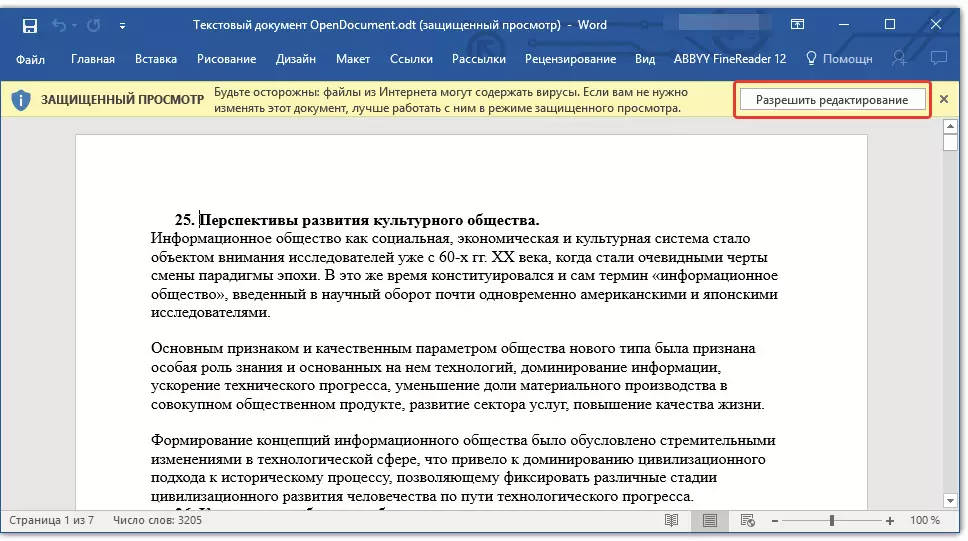
ઓડીટી દસ્તાવેજ દ્વારા સંપાદિત કરીને તેને ફોર્મેટિંગ (જો જરૂરી હોય) બદલીને, તમે સુરક્ષિત રીતે તેના રૂપાંતરણ પર સ્વિચ કરી શકો છો, વધુ ચોક્કસપણે, તમને જરૂરી ફોર્મેટમાં સાચવવા માટે - ડૉક અથવા ડોક્સ.

પાઠ: શબ્દમાં ફોર્મેટિંગ ટેક્સ્ટ
1. ટેબ પર જાઓ "ફાઇલ" અને પસંદ કરો "તરીકે જમા કરવુ".
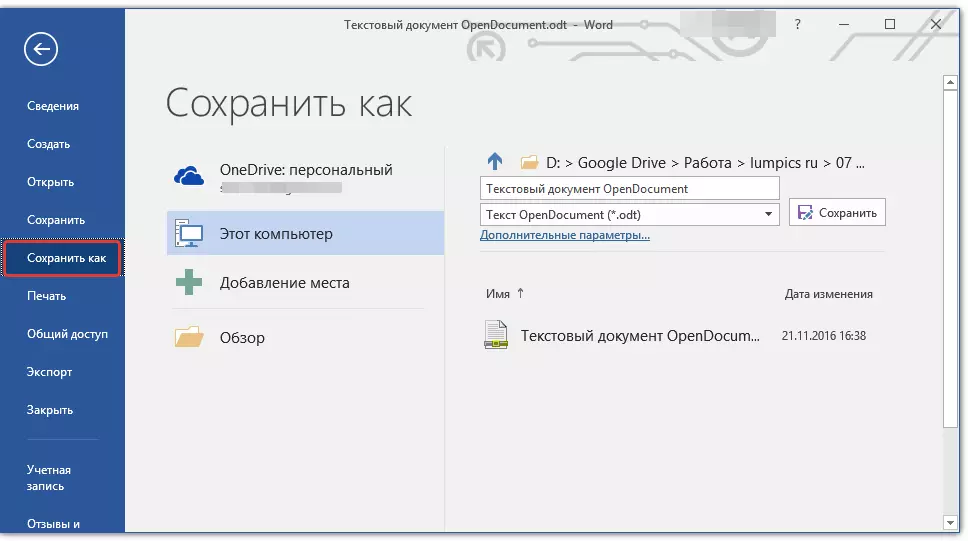
2. જો જરૂરી હોય, તો નામ હેઠળના સ્ટ્રિંગમાં દસ્તાવેજનું નામ બદલો, ડ્રોપ-ડાઉન મેનૂમાં ફાઇલ પ્રકાર પસંદ કરો: "વર્ડ ડોક્યુમેન્ટ (*. ડોકોક્સ)" અથવા "વર્ડ ડોક્યુમેન્ટ 97 - 2003 (*. ડીઓસી)" તમારે આઉટપુટ પર કયા ફોર્મેટ્સની જરૂર છે તેના આધારે.
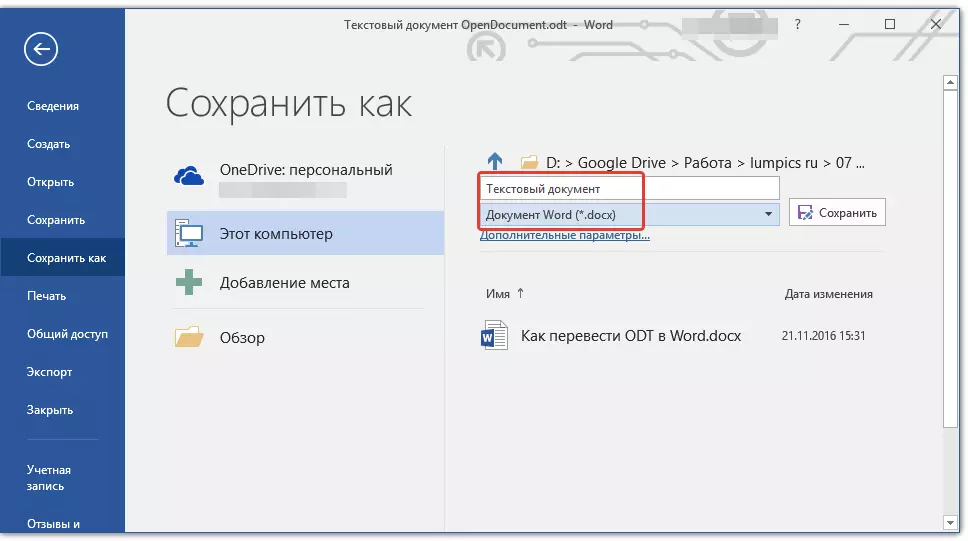
3. દબાવો "ઝાંખી" તમે ફાઇલને સાચવવા માટે કોઈ સ્થાનનો ઉલ્લેખ કરી શકો છો, પછી ફક્ત બટન પર ક્લિક કરો "સાચવો".
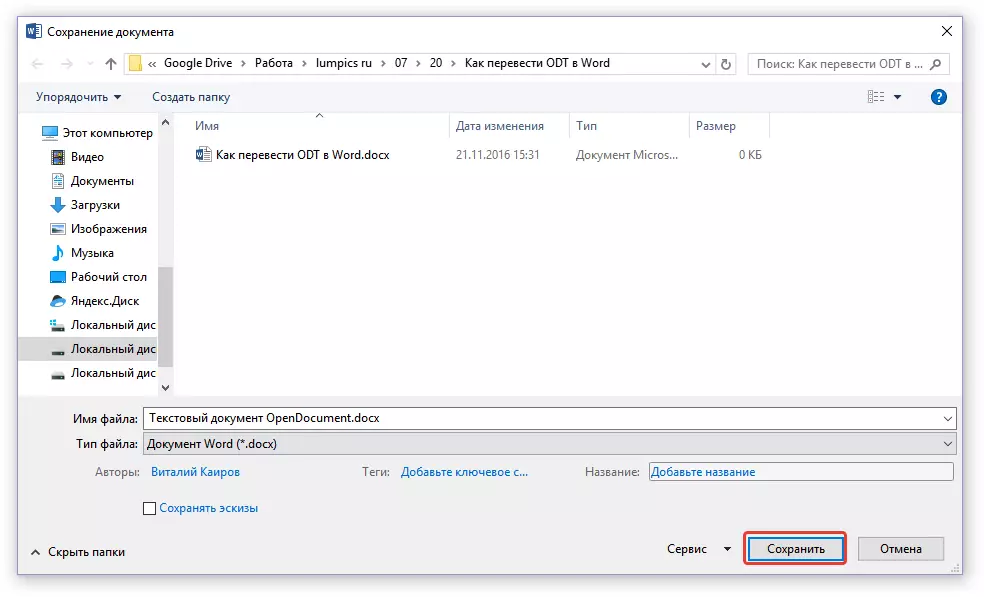
આમ, અમે વિશિષ્ટ કન્વર્ટર પ્લગ-ઇનનો ઉપયોગ કરીને ઓડીટી ફાઇલને શબ્દ દસ્તાવેજમાં સ્થાનાંતરિત કરી શકીએ છીએ. આ ફક્ત સંભવિત પદ્ધતિઓમાંની એક છે, નીચે આપણે બીજાને ધ્યાનમાં લઈએ છીએ.
ઑનલાઇન કન્વર્ટરનો ઉપયોગ કરીને
ઉપરોક્ત વર્ણવેલ પદ્ધતિ એ કેસોમાં ખૂબ જ સારી છે જ્યાં તમને ઘણી વાર ODT દસ્તાવેજોનો સામનો કરવો પડે છે. જો તેને શબ્દોમાં રૂપાંતરિત કરવાની જરૂર હોય, તો તમારી પાસે એકલ અથવા સમાન આવશ્યક છે, તે તમારા કમ્પ્યુટર અથવા લેપટોપ પર તૃતીય-પક્ષ સૉફ્ટવેરને ડાઉનલોડ અને ઇન્સ્ટોલ કરવું જરૂરી નથી.
ઑનલાઇન કન્વર્ટર્સ આ કાર્યને ઉકેલવામાં મદદ કરશે, જે ઇન્ટરનેટ પર ઘણું બધું છે. અમે તમને ત્રણ સંસાધનોની પસંદગી કરીએ છીએ, જેમાંની દરેકની શક્યતાઓ આવશ્યક રૂપે સમાન છે, તેથી તમને ગમે તે પસંદ કરો.
કન્વર્ટ સ્ટાન્ડર્ડ
ઝામઝાર
ઑનલાઇન-કન્વર્ટ.
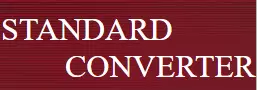
કન્વર્ક્ટેન્ડ્ડ રિસોર્સના ઉદાહરણ પર ઑનલાઇન વર્ડમાં ઓડીટી રૂપાંતરણના તમામ સબટલેટ્સને ધ્યાનમાં લો.
1. ઉપર ઉલ્લેખિત લિંકને અનુસરો અને વેબસાઇટ પર ODT ફાઇલને ડાઉનલોડ કરો.

2. ખાતરી કરો કે પેરામીટર તળિયે પ્રદર્શિત થાય છે. "ડૉકમાં ઓડીટી" અને દબાવો "કન્વર્ટ".

નૉૅધ: તમે આ સ્રોતને ડોક્સમાં રૂપાંતરિત કરી શકતા નથી, પરંતુ આ કોઈ સમસ્યા નથી, કારણ કે ડૉક ફાઇલને નવા ડોકૅક્સમાં અને શબ્દમાં રૂપાંતરિત કરી શકાય છે. આ તે જ રીતે કરવામાં આવે છે કારણ કે અમે પ્રોગ્રામમાં ODT દસ્તાવેજને સમાધાન કર્યું છે.
3. રૂપાંતરણ પૂર્ણ થયા પછી, ફાઇલને સાચવવા માટે એક વિંડો દેખાશે. તમે તેને સાચવવા માંગો છો તે ફોલ્ડર પર જાઓ, જો જરૂરી હોય તો નામ બદલો, અને ક્લિક કરો "સાચવો".
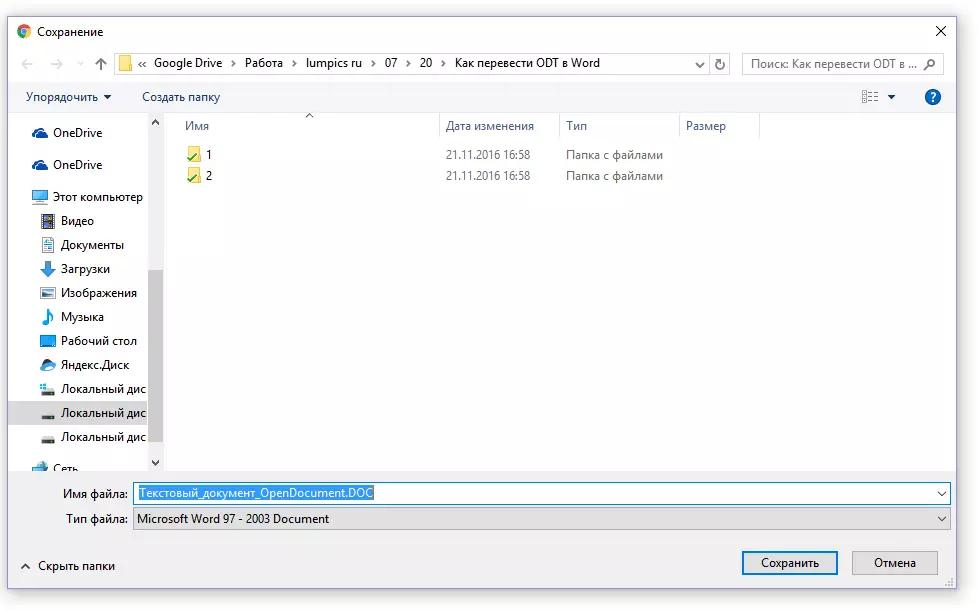
હવે સુરક્ષિત જોવાનું મોડને બંધ કર્યા પછી, હવે ડૉક ઓડીટી ફાઇલમાં રૂપાંતરિત થઈ શકે છે. દસ્તાવેજ પર કામ પૂરું કર્યા પછી, તેને સાચવવાનું ભૂલશો નહીં, ડૉકની જગ્યાએ ડોકક્સ ફોર્મેટ સૂચવે છે (આ જરૂરી નથી, પરંતુ પ્રાધાન્ય).
![Text_document_opendocument.doc [મર્યાદિત કાર્યક્ષમતા સ્થિતિ] - શબ્દ](/userfiles/134/8691_22.webp)
પાઠ: શબ્દમાં મર્યાદિત કાર્યક્ષમતા મોડને કેવી રીતે દૂર કરવી
તે બધું જ છે, હવે તમે જાણો છો કે શબ્દમાં ઓડીટીનું ભાષાંતર કરવું. ફક્ત એક પદ્ધતિ પસંદ કરો જે તમારા માટે વધુ અનુકૂળ હશે, અને જ્યારે જરૂરી હોય ત્યારે તેનો ઉપયોગ કરો.
